「はじめて自作」第30回 これさえ見ておけばお店でも安心!初めての自作で知っておくべきパーツのポイント – 電源ユニット編

>> 関連記事 :「はじめて自作」第29回 これさえ見ておけばお店でも安心!初めての自作で知っておくべきパーツのポイント – ケース編
コンセントからの電気を変換(AC→DC)し、バランスよく各パーツに供給することで、パソコン全体を安定して動かすための電源ユニット。大きさと総出力W数で選ぶのは確かに間違いないのですが、スペックをより知ることで、効率よく長持ちする電源ユニットを選ぶことができるようになります。今回は、基本的な電源ユニットの選び方と、知っておくと役に立つ知識をご紹介します。
基本的な電源の選び方

まずは、「電源本体のサイズと規格」です。現在多くのデスクトップパソコンで採用されている電源の規格は「ATX」です。この企画と、電源本体のサイズ(Dimension)を確認して、使うケースに入るかどうかを確認しましょう。特に電源本体の幅(W)や奥行き(D)と、ケースの対応サイズがギリギリだと、ケーブルが入らない可能性がありますので、必ずメーカーのホームページや製品の外箱などで確認しましょう(20~30mm程度の余裕があるとよいと思います)。そのほか、省スペース用ケースなどの規格に「SFX」、サーバーやワークステーションの規格に「EPS」といったものがあります。
次に「総出力W数」です。この「総出力W数」とは、この電源ユニットが、全体で何Wの電力をパソコン(の各パーツ)に供給できるか、を表します。そのため、ハイエンドのグラフィックカードやCPUなどを搭載すると、それだけ必要とする電気(電力)が大きくなります。そのため、電源ユニットを選ぶときは、各パーツの電力使用量(特にグラフィックカードやCPUのTDP)を確認する必要があります。
とはいっても、なかなか各パーツの電力使用量は分からないもの。そのため、だいたいの目安として、700W前後の電源ユニットであれば、高クロックCPU(Core i7-8700K:TDP95W)・ハイエンドグラフィックカード(GeForce GTX 1080Ti:TDP250W)でも対応できるでしょう。ミドルレンジクラスであれば、500~600W前後の電源ユニットでも十分でしょう。ただ、パーツ等によって必要な電力は異なりますので、パソコンの構成を決めた後に、お店の方に聞いてみたり、メーカーのホームページ等でチェックすると安心かもしれませんね。
最後に「コネクタの数」です。各パーツに電気を供給するためのコネクタがあり、主要なものはあらかじめ電源ユニットに搭載されています。

特に、グラフィックカードは製品により、使用するPCI-E電源ケーブルの数が異なりますので、必ず必要な数を確認しましょう。特に2枚以上のグラフィックカードを搭載する場合は、その必要数と電力量を必ずチェックしましょう。また、SSDやハードディスクを多く搭載したい、という人は、SATA電源ケーブルの数にも注意しましょう。
電源ユニット選びの指標となる「80 PLUS 認証」
電源ユニットを調べていると、「80 PLUS Gold」や「80 PLUS Bronze」という言葉やマークに気が付いた人もいるかもしれません。「80 PLUS」は、電源ユニットの電力変換効率の規格のひとつで、コンセントからの交流(AC)入力をパソコンで使う直流(DC)出力に変換する際に、その効率(電力変換効率)が80%以上のものに与えられる認証です。
変換する際、電力は「電源ユニット自体が使う電力」と「変換できなかった電力(変換ロス)」と「実際に変換できた電力」の3つにわかれます。この「実際に変換できた電力」が80%以上の電源ユニットに、この「80 Plus」認証が与えられるのです。実際に変換できる電力が大きいほど、効率的に電気が使えることになり、また変換ロスとなって熱となってしまう電気も少ないため、低発熱→静音性につながります。そのため、電源ユニットの熱やファンの音を気にする人は、この80 PLUS認証を指標にすると便利です。
80 PLUSは、その電力変換効率によってグレードがあります。
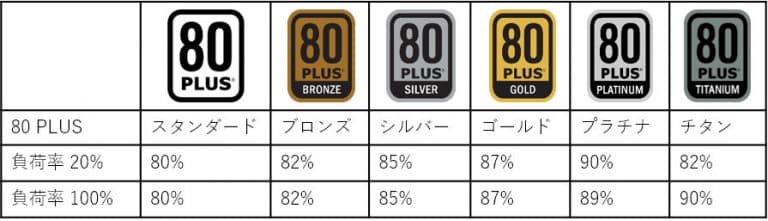
※負荷率は115V 非冗長の場合
※出典:https://www.plugloadsolutions.com/80PlusPowerSupplies.aspx#
その他、知っておくと便利なスペック

その他、知っておくと便利なスペックには以下があります。

+3.3V、+5V、+12Vなどは、DC出力電圧の系統、そしてその下はその最大出力電流、そしてその下はそれぞれの供給できる電力量を表します。各ケーブルは、この系統が集まってきています。
>> 関連記事 :「はじめて自作」第31回 これさえ見ておけばお店でも安心!初めての自作で知っておくべきパーツのポイント – ケーブル
次回はケーブルのお話です
次回は各種ケーブルのお話です。今回の電源ケーブルをはじめ、パソコンは各パーツや周辺機器を接続するためのケーブルがたくさん存在します。それらのケーブルを、主要なものをはじめ、拡張するための必要なものなどを紹介したいと思います。

















